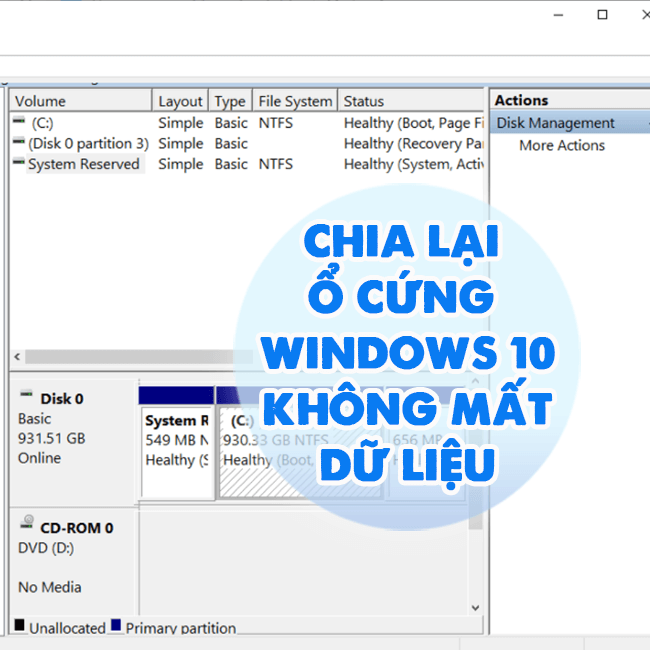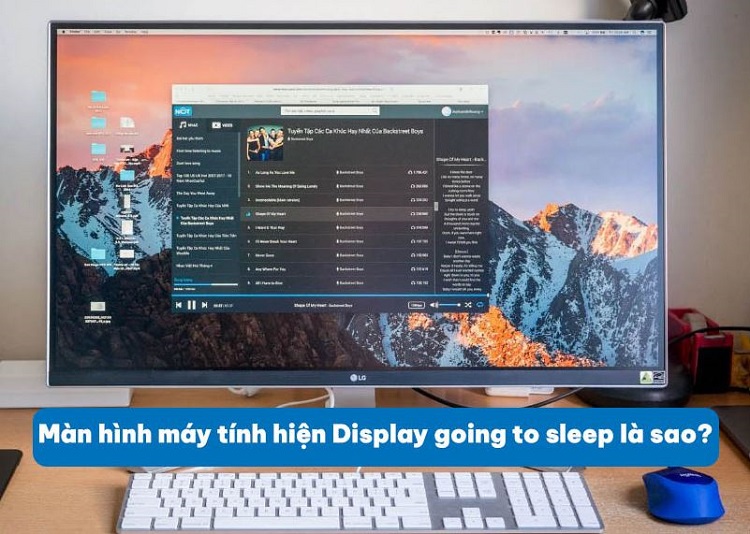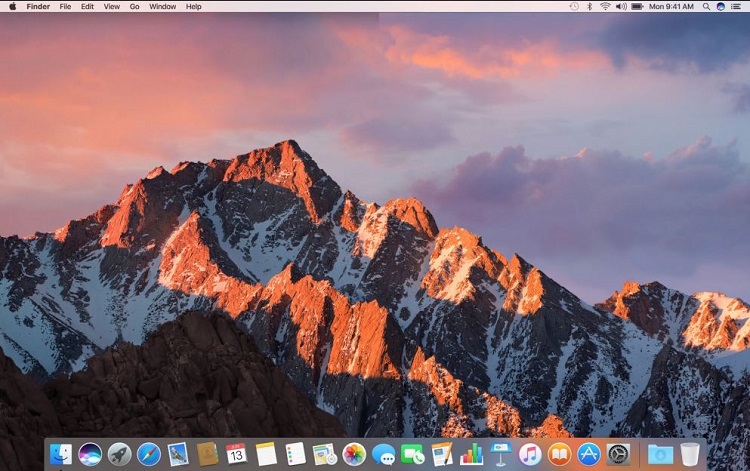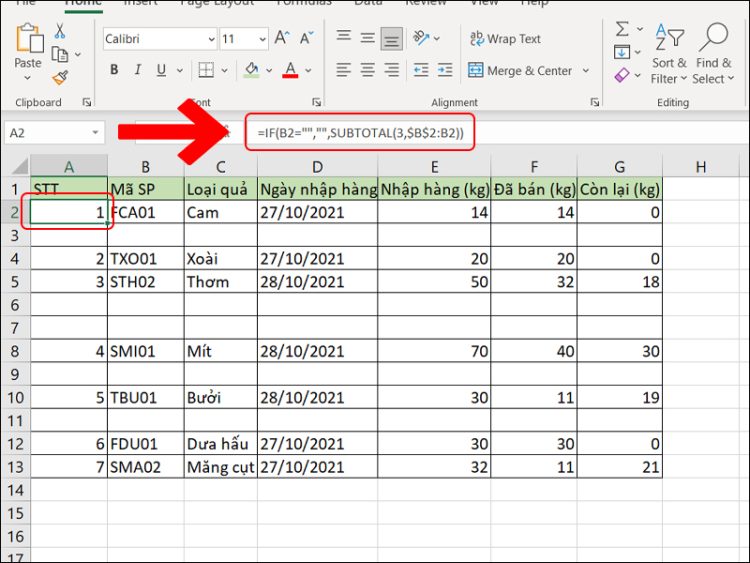Cách đặt Google làm trang chủ trên Microsoft Edge siêu chi tiết
Hello! Blog Chăm Chỉ sẽ hướng dẫn anh em cách đặt Google làm trang chủ trên Microsoft Edge từng bước. Nếu bạn đang có ý định này thì cùng admin tìm hiểu cách thực hiện nhé.
Bên cạnh những cái tên như Chrome, Cốc Cốc, Firefox… thì Microsoft Edge cũng là trình duyệt quen thuộc với người dùng. Bên cạnh những ưu điểm như duyệt web mạnh mẽ, độ bảo mật cao,… Microsoft Edge còn có trình quản lý tải xuống tiện dụng, tiện ích mở rộng đa dạng, giao diện cho phép người dùng thoải mái tùy chỉnh… Nhưng điều hơi “rắc rối” ở đây, là mỗi khi vào bạn phải gõ tìm Google mới có thể sử dụng. Vậy cách đặt Google làm trang chủ trên Microsoft Edge như thế nào? Blog Chăm Chỉ đã tìm hiểu và hướng dẫn cụ thể ở phần tiếp theo.
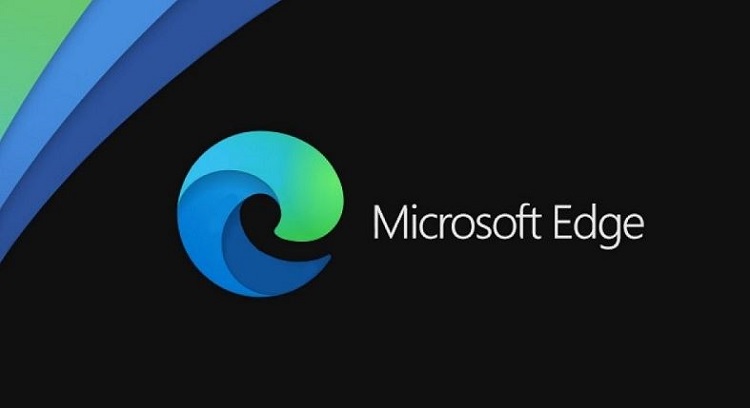
Chia sẻ cách đặt Google làm trang chủ trên Microsoft Edge cực đơn giản
Nội dung
Để thiết lập trang chủ trên Microsoft Edge mặc định cho trình duyệt khi mở lên là hiện Google không hề phức tạp. Dưới đây chính là các bước bạn cần làm để Google làm tìm kiếm chính trên trình duyệt này.
Bỏ túi cách cài đặt Google làm trang chủ trên Microsoft Edge
Google là công cụ tìm kiếm phổ biến nhất hiện nay nên việc đặt Google làm trang chủ trên các trình duyệt là nhu cầu của hầu hết người dùng. Do đó, từ Chrome, Cốc Cốc, Opera,…hay nhiều trình duyệt khác như Microsoft Edge, người dùng đều muốn Google làm công cụ tìm kiếm mặc định mà không cần mỗi lần vào trình duyệt đều phải gõ mới dùng được. Đối với riêng Microsoft Edge, sau đây là các bước tiến hành.
- Bước 1: Đầu tiên, người dùng cần khởi chạy Microsoft Edge trên máy tính của bạn.
- Bước 2: Nhấn chọn vào menu dấu 3 chấm ở góc trên cùng bên phải màn hình.
- Bước 3: Nhấn chọn vào Cài đặt (Settings) có biểu tượng hình bánh răng.
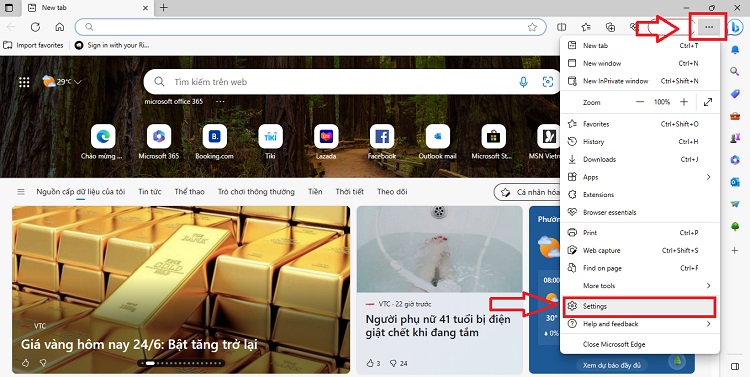
- Bước 4: Ở danh sách bên trái, bạn nhấn chọn vào mục Bắt đầu, trang chủ và các tab mới (Start, home, and new tabs).
- Bước 5: Tại mục When Edge starts (Khi Microsoft Edge khởi động), bạn tick chọn vào dòng Open these pages (Mở các trang) > Sau đó, nhấn vào dòng Add a new page (Thêm một trang mới).
- Bước 6: Bạn copy và dán địa chỉ của Google là https://www.google.com/ vào khung rồi nhấn Add.
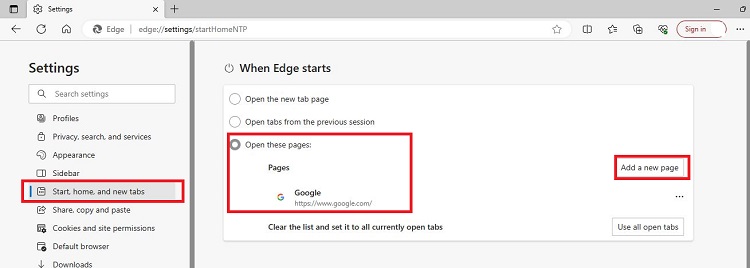
Như vậy, với cách đặt Google là công cụ tìm kiếm mặc định trên Microsoft Edge này. Chỉ cần bạn khởi động Microsoft Edge là sẽ vào trang tìm kiếm của Google.
Cách cài đặt Google làm công cụ tìm kiếm ở Home Button cho Microsoft Edge
Bên cạnh đó, đối với phiên bản Microsoft Edge mới ở thời điểm hiện tại, cách thay đổi trang chủ của bạn trong Microsoft Edge là:
- Bước 1: Bạn cũng mở Microsoft Edge trên máy tính của mình lên > Nhấn vào dấu 3 chấm ở góc trên cùng bên phải màn hình > Chọn Cài đặt.
- Bước 2: Trong menu bên trái, chọn vào Appearance (Giao diện).
- Bước 3: Cuộn xuống đến mục Select which buttons to show on the toolbar: (Chọn các nút sẽ hiển thị trên thanh công cụ) > Bạn bật công tắc bên cạnh mục Home button.
- Bước 4: Tiếp tục nhấn vào dòng Set button URL ở bên cạnh Home button.
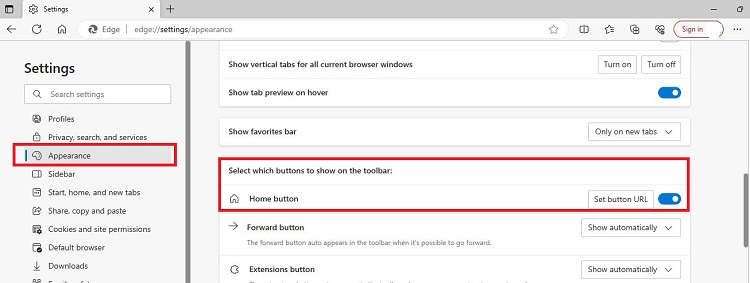
- Bước 5: Lúc này, hệ thống sẽ tự động chuyển đến phần cài đặt của Home button > Bạn nhấn để bật công tắc bên dòng Show home button on the toolbar (Hiện nút Home trên thanh công cụ).
- Bước 6: Tick chọn và dán đường link Google vào khung rồi nhấn Save.
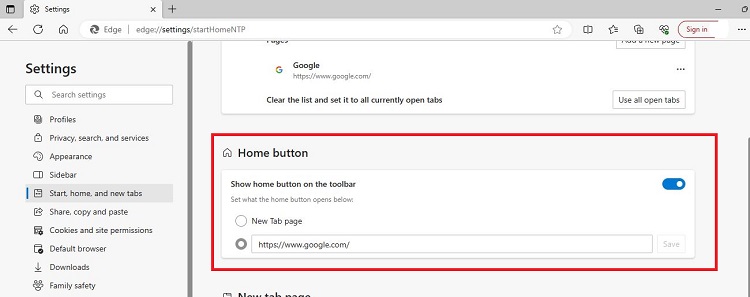
Sau đó, mỗi khi mở tab mới, bạn chỉ cần nhấn vào biểu tượng Home (hình ngôi nhà ở thanh địa chỉ tìm kiếm) là có thể truy cập vào trang tìm kiếm Google.
Trên đây là toàn bộ các cách đặt Google làm trang chủ trên Microsoft Edge từng bước. Mong rằng thủ thuật này sẽ giúp bạn trải nghiệm trình duyệt này dễ dàng hơn. Chúc bạn thực hiện thành công nhé!
THEO DÕI THÊM
- Macbook bị khóa khi nhập sai mật khẩu Macbook nhiều lần – Khắc phục ngay
- Lỗi nút Windows không hoạt động trên Windows 11 – 5 Cách fix hiệu quả